TP-Link WLAN Repeater im Test – Anleitung zur Einrichtung
Home > Heimnetzwerk > WLAN Repeater – Tipps & Tricks zur Einrichtung
TP-Link WLAN Repeater im Test. Lässt sich der WLAN Repeater schnell und einfach einrichten? Wird der WLAN Empfang durch den TP-Link WLAN Repeater verbessert? Eine Anleitung zur Einrichtung des TP-Link Repeaters finden Sie hier.Ich hatte in einem Artikel über den Huawei WLAN Repeater berichtet. Dieser hat mir schon sehr gut gefallen. Der WLAN Empfang wurde durch diesen WLAN Repeater stark verbessert. Ich bin mit dem Gerät immer noch sehr zufrieden.
Heute möchte ich einen weiteren WLAN Repeater testen. Es handelt sich dabei um den TP-Link TL-WA850RE WLAN Repeater (300 Mbps, LAN Port, WPS). Ich werde den WLAN Repeater in meiner Wohnung testen.
Als Testgeräte nehme ich mein Tablet mit dem WIFI-Analyzer. Damit lässt sich die WLAN Performance gut messen und grafisch darstellen.
TP-Link WLAN Repeater
Mit einem WLAN Repeater lässt sich die Signalstärke und Reichweite Ihres WLAN Netzes erhöhen. Sie können das WLAN über mehrere Etagen oder in verschiedenen Zimmern betreiben. Die Ausbreitung des WLAN wird erhöht. Mit einem oder mehreren WLAN Repeatern können Sie das gesamte Haus mit WLAN versorgen.
Test TP-Link WLAN Repeater
Die Einrichtung des TP-Link WLAN Repeaters ist sehr einfach und geht schnell von der Hand. Im unteren Abschnitt finden Sie eine genaue Anleitung, wie Sie den TP-Link Repeater einrichten.
Der WLAN Repeater verbindet sich schnell und einfach mit Ihrem WLAN. Die SSID (Name) von Ihrem WLAN bleibt dadurch unverändert. Es wird kein zweites sichbares WLAN Netz erzeugt. Ihr vorhandenes WLAN wird erweitert.
Ich habe den TP-Link WLAN Repeater drei Zimmer entfernt vom WLAN Router aufgebaut. Dazu stecken Sie den WLAN Repeater einfach in eine Steckdose. Wenn er schon konfiguriert und eingerichtet ist, verbindet er sich sofort mit dem vorhandenen WLAN Netz und erhöht die Reichweite in den hinteren Räumen. Das funktioniert mit dem TP-Link Repeater wunderbar. Ich habe den Repeater in jedem Zimmer getestet. Die Verbindung funktionierte in jedem Zimmer sofort und fehlerfrei.
In dem hintersten Raum hatte ich ohne WLAN Repeater eine Signalstärke von ca. 20-30%. Mit dem TP-Link WLAN Repeater konnte ich die Signalstärke auf über 70% erhöhen. Angrenzende Räume wurden auch mit einer guten Signalstärke versorgt.
Für eine 100 Quadratmeter große Wohnung, reicht ein WLAN Repeater völlig aus. Damit haben Sie in jedem Raum einen super WLAN Empfang.
Ich kann von dem TP-Link WLAN Repeater nichts Schlechtes berichten. Die Einrichtung ist sehr einfach und schnell erledigt. Die Signalstärke und die WLAN Reichweite werden erheblich verbessert. Der Repeater hat in allen Räumen sehr gut funktioniert.
Der Preis von ca. 25 Euro ist fast unschlagbar. Ich kann den WLAN Repeater nur weiterempfehlen. Wenn Sie jedoch einige Räume mit einer festen Netzwerkverkabelung ausstatten möchten, kann ich Ihnen diesen interessanten Artikel empfehlen.
Anleitung TP-Link WLAN Repeater einrichten
Stecken Sie den TP-Link WLAN Repeater in die Steckdose. Warten Sie etwa eine Minute, bis das Gerät komplett hochgefahren ist.
Scannen („Netzwerk durchsuchen“) Sie mit Ihrem Notebook oder Tablet PC Ihr WLAN Netzwerk. Es müssen jetzt alle verfügbaren WLAN Netzwerke angezeigt werden.
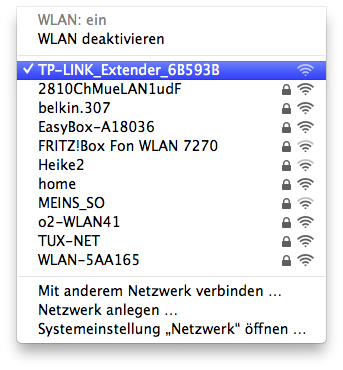
Das WLAN Netzwerk des TP-Link WLAN Repeater heißt „TP-Link_Ectender_6B593B“.
Verbinden Sie sich mit dem TP-Link WLAN. Sie müssen kein Passwort eingeben.
Öffnen Sie einen Internet Browser und geben die Adresse https://tplinkextender.net ein.
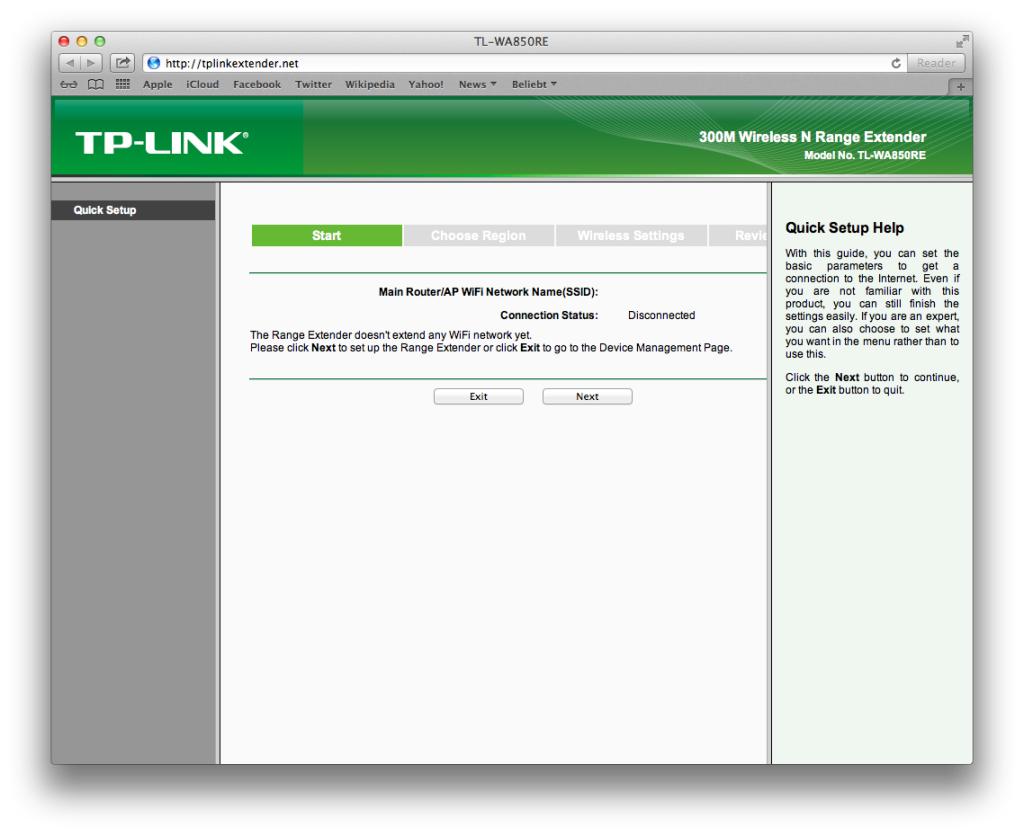
Sie gelangen auf die Konfigurationsseite des TP-Link WLAN Repeaters.
Klicken Sie auf „Next“.
Wählen Sie als Region „Germany“ aus und klicken auf „Next“.
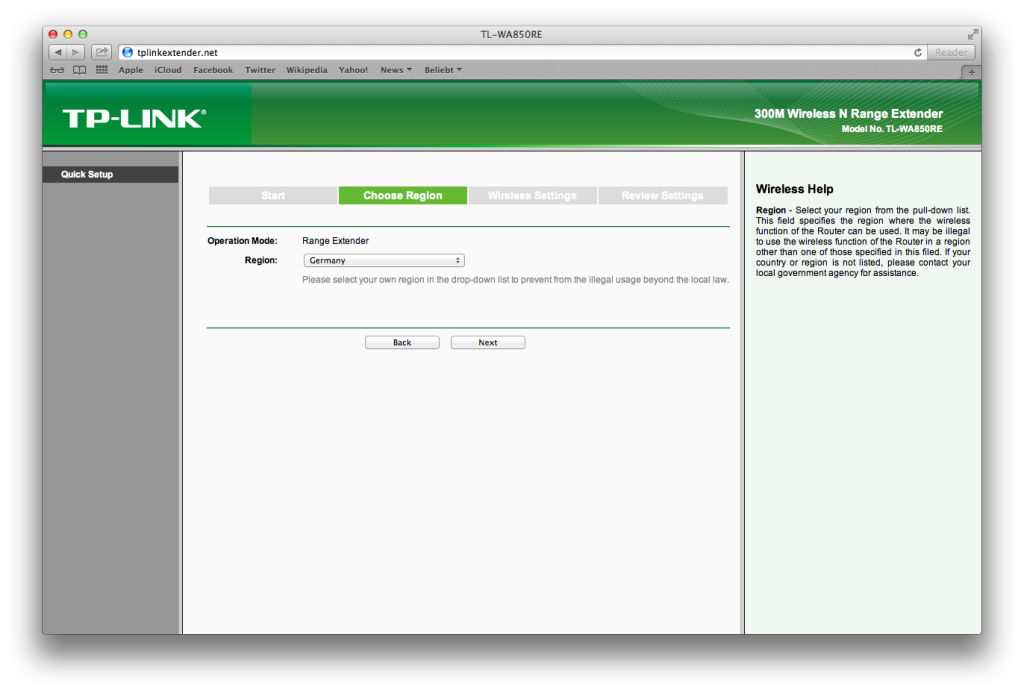
Der TP-Link WLAN Repeater scannt die vorhandenen WLAN Netze ab.
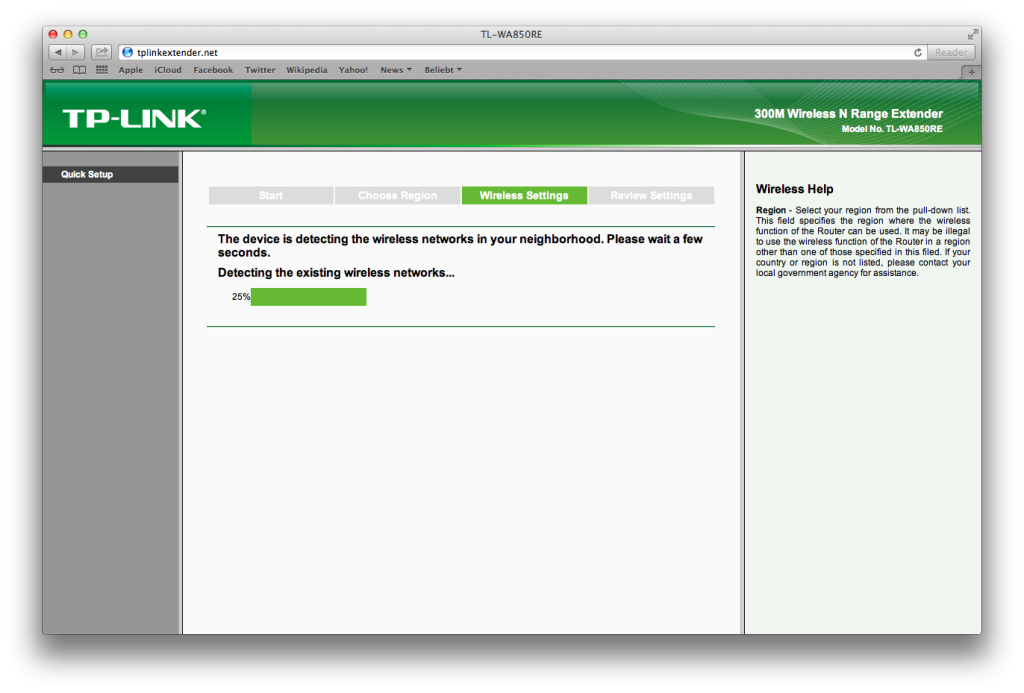
Wählen Sie Ihr WLAN Netzwerk aus, indem Sie den Haken bei Ihrem WLAN Netzwerk setzen. Bestätigen Sie die Wahl mit „Next“.
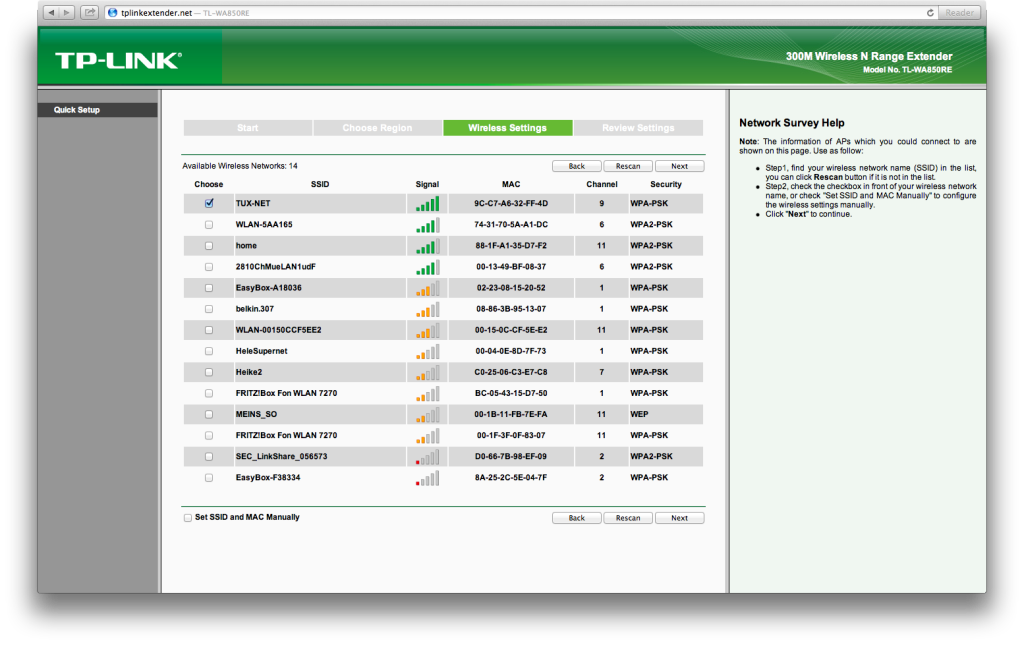
Geben Sie das Passwort für Ihr WLAN Netzwerk ein.
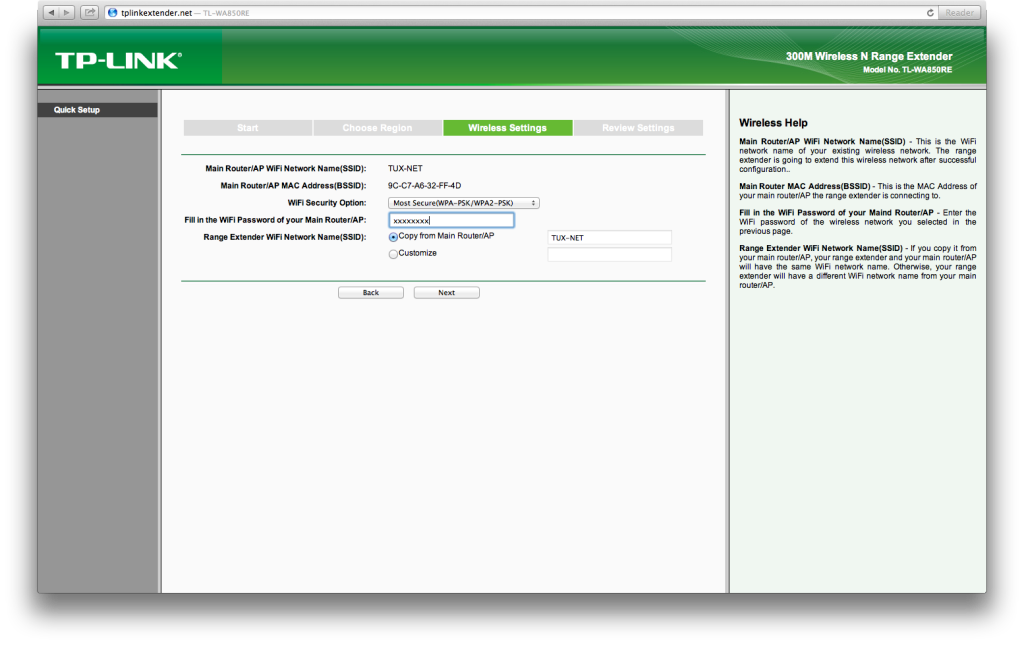
Zum Schluss erhalten Sie eine Übersicht der eingestellten Parameter. Kontrollieren Sie alles und beenden die Konfiguration mit dem Button „Finish“.
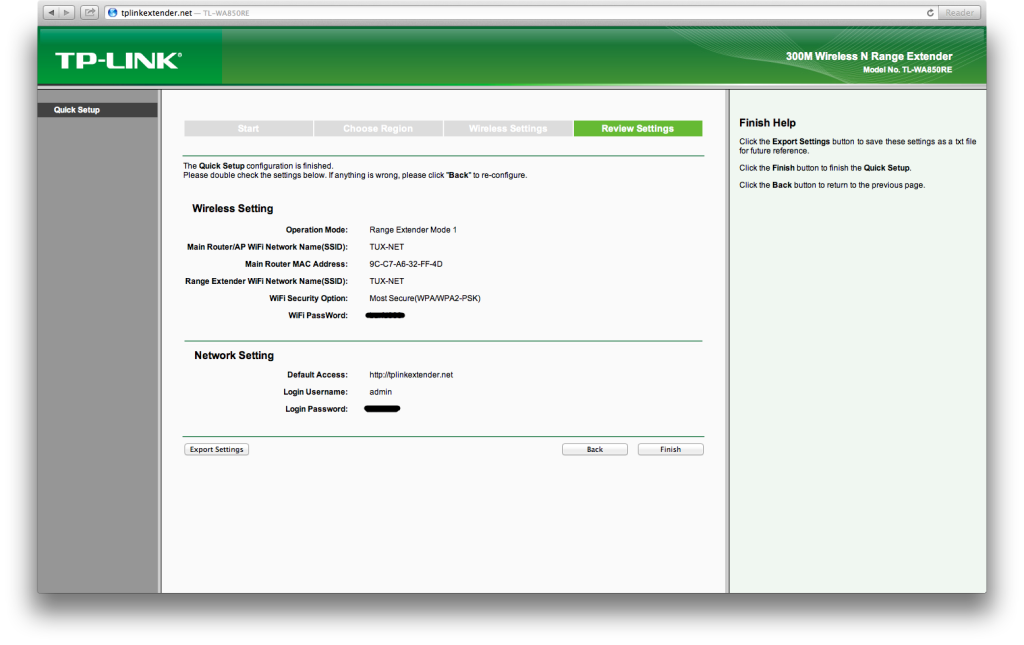
Die TP-Link WLAN Repeater Konfiguration ist jetzt abgeschlossen. Ist der WLAN Repeater richtig konfiguriert, erkennen Sie das an der blauen LED. Haben Sie sich erfolgreich mit Ihrem TP-Link WLAN Repeater verbunden, leuchtet der komplette LED Ring.
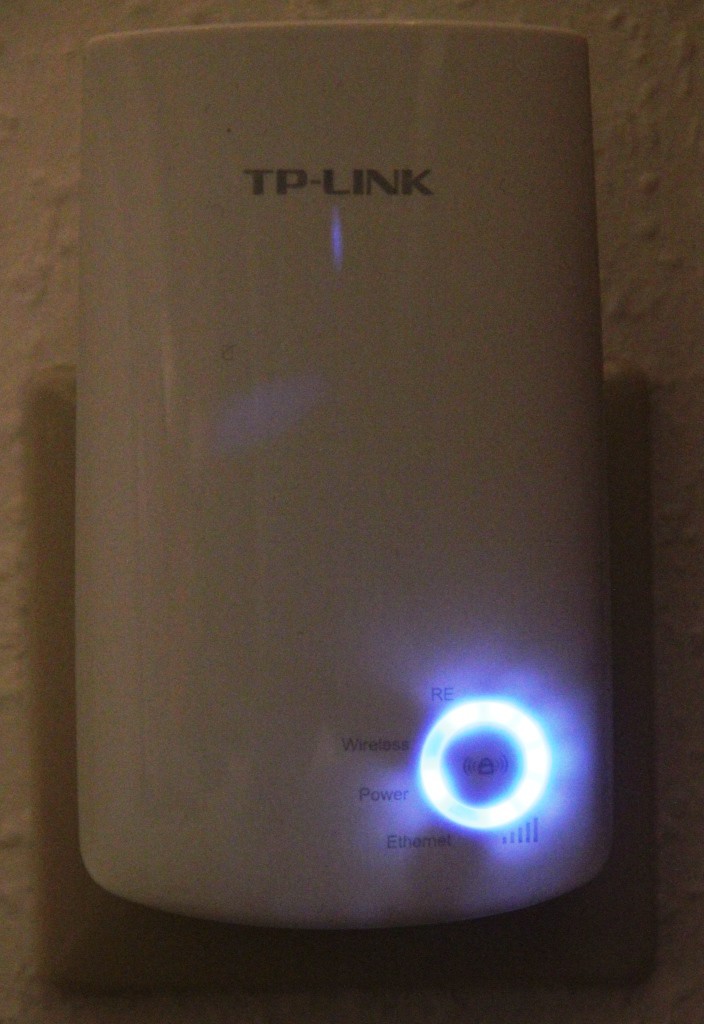

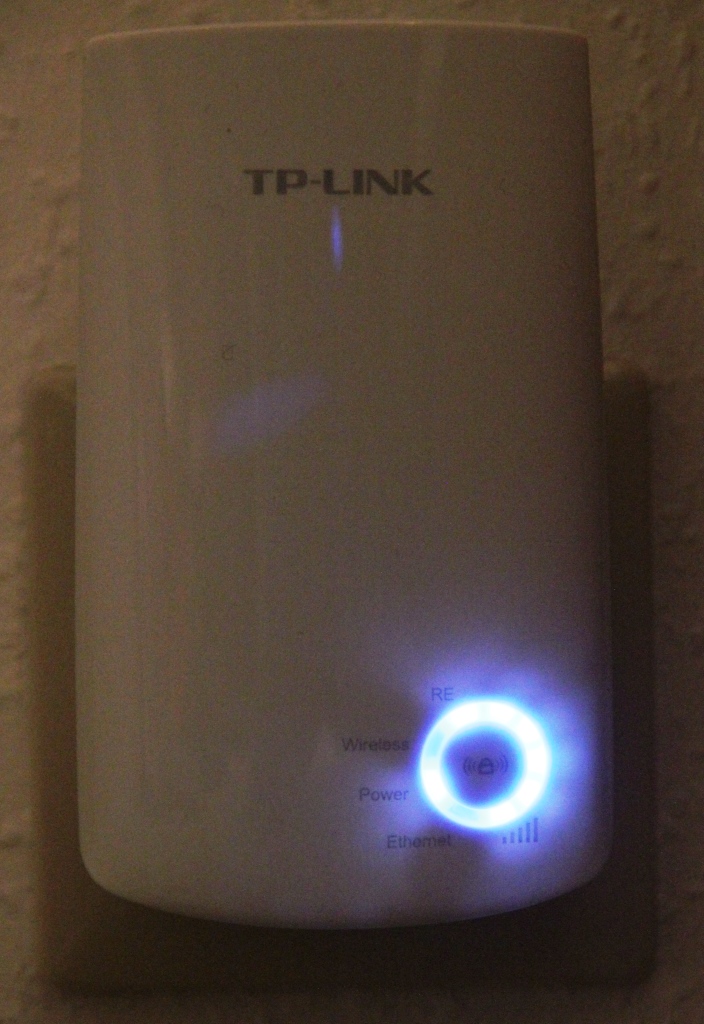
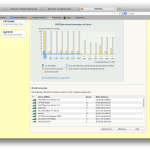

hi. danke für die anleitung. leider fehlt am schluss immer 1 LED. bitte warten….. 1h? wo könnte das liegen? hab mit dem tablett den repeater verbunden und es schien alles richtig zu laufen. nähe router. ssid egal ein oder aus?
GRUSS CHRIS
Hallo Chris,
die SSID würde ich zum Test einschalten. Hast du den Repeater mal komplett resetet?
Ich kann an die Seite wo ich mich anmelden muss nicht rein!